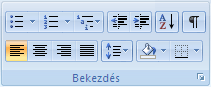A Word a Backstage nézetben egyszerűen módosíthatja Word beállításait.
Tartalom
Oldalmegjelenítési beállítások
Oldalmegjelenítési beállítások
Térköz megjelenítése a lapok között Nyomtatási elrendezés nézetben Ezzel a beállítással megjelenítheti az oldal felső és alsó margóit, beleértve az élőfejek és élőlábak tartalmát is.
Kiemelőjelek megjelenítése Ha bejelöli ezt a jelölőnégyzetet, a képernyőn és a nyomtatott dokumentumokban is megjelenítheti a kiemelt szöveget.
Dokumentum elemleírásainak megjelenítése rámutatáskor Ha bejelöli ezt a jelölőnégyzetet, a sárga előugró mezőkben megjelenítheti az olyan információkat, mint az URL-címek és a véleményezők megjegyzései. Az elemleírások, más néven elemleírások akkor jelennek meg, ha az egérmutatót hivatkozásra, megjegyzéshivatkozási jelre vagy hasonló tartalomra helyezi.
Mindig jelenítse meg ezeket a formázási jeleket a képernyőn
Tabulátorkarakterek Ha bejelöli ezt a jelölőnégyzetet, a tabulátorkarakterek nyilakként jelennek meg.
Spaces Ezzel a beállítással pontként jeleníthet meg szóközöket a szavak között.
Bekezdésjelek Ezzel a beállítással megjelenítheti a bekezdések végét a bekezdés szimbólumával.
Rejtett szöveg Ha bejelöli ezt a jelölőnégyzetet, egy pontozott vonal jelenik meg a rejtettként formázott szöveg alatt.
Választható kötőjelek Ha bejelöli ezt a jelölőnégyzetet, kötőjeleket jeleníthet meg, amelyek jelzik, hogy hol kell elválasztani egy szót a sor végén. A feltételes kötőjeleket a program nem nyomtatja, kivéve akkor, ha a szó valóban a sor végén van elválasztva. Ha egy szó a sor végén van elválasztva, a program a feltételes kötőjelet hagyományos kötőjelként nyomtatja.
Objektumhorgonyok Ezzel a beállítással objektumhorgonyokat jeleníthet meg, amelyek azt jelzik, hogy egy objektum egy adott bekezdéshez van csatolva.
Választható töréspontok Ezzel a beállítással szabályozhatja, hogy egy szó vagy kifejezés hol törjön el, ha az egy sor végére esik. Ha a Microsoft Office Word kelet-ázsiai nyelvvel használja, ez a beállítás megakadályozza a helytelen szövegtörést.
Megjegyzés: Ez a beállítás csak akkor érhető el, ha a szövegszerkesztéshez engedélyezve van egy kelet-ázsiai nyelv.
Az összes formázási jel megjelenítése Ha bejelöli ezt a jelölőnégyzetet, a Mindig jelenítse meg ezeket a formázási jeleket a képernyőn szakaszban felsorolt összes formázási karakter megjelenítéséhez, függetlenül attól, hogy az egyes formázási jelekhez tartozó jelölőnégyzet be van-e jelölve. Ha kikapcsolja ezt a beállítást, csak azok a formázási karakterek jelennek meg, amelyeket a Mindig jelenítse meg ezeket a formázási jeleket a képernyőn szakaszban kijelölt jelölőnégyzetek jeleznek.
Tipp: Ezt a beállítást gyorsan be- vagy kikapcsolhatja a Kezdőlap lap bekezdés > csoportjában, majd a Megjelenítés/elrejtés gombra kattintva.
Nyomtatási beállítások:
A Word-ben létrehozott rajzok nyomtatása Ezzel a beállítással kinyomtathatja az összes rajzobjektumot, például az alakzatokat és a szövegdobozokat. A jelölőnégyzet jelölésének törlése felgyorsíthatja a nyomtatási folyamatot, mivel Word minden rajzobjektum helyett üres négyzetet nyomtat ki.
Háttérszínek és képek nyomtatása Ezzel a beállítással kinyomtathatja az összes háttérszínt és képet. A jelölőnégyzet törlése felgyorsíthatja a nyomtatási folyamatot.
Dokumentumtulajdonságok nyomtatása Ha bejelöli ezt a jelölőnégyzetet, a dokumentum összesítő adatait a dokumentum nyomtatása után egy külön oldalra nyomtathatja. Word a Dokumentum adatai panelen tárolja az összegző információkat.
Rejtett szöveg nyomtatása Ha bejelöli ezt a jelölőnégyzetet, az összes rejtettként formázott szöveget kinyomtathatja. Word nem nyomtatja ki a képernyő rejtett szövege alatt megjelenő pontozott aláhúzást.
Mezők frissítése nyomtatás előtt Ezzel a beállítással nyomtatás előtt frissítheti a dokumentum összes mezőjét.
Csatolt adatok frissítése nyomtatás előtt Ha bejelöli ezt a jelölőnégyzetet, nyomtatás előtt frissítheti a dokumentum összes csatolt információját.